Not: Bu makale, işlevini tamamlamıştır ve kısa süre sonra devre dışı bırakılacaktır. "Sayfa bulunamadı" uyarılarını engellemek amacıyla, bu soruna neden olduğunu bildiğimiz bağlantıları kaldırıyoruz. Bu sayfaya bağlantı oluşturduysanız, lütfen bunları kaldırarak kesintisiz bağlantı deneyimi sunulmasına yardımcı olun.
PowerPoint Tümünü Seç özelliği tüm slaytlarınızı aynı anda seçmenizi sağlar. Ardından, bir sunudaki birden çok slaydı hızla ve tutarlı bir şekilde kopyalayabilir veya uygulayabilirsiniz.
Klavye kısayolu: Küçük resim bölmesinde bir slayt seçin, ardından diğer slaytların tümünü seçmek için CTRL + A tuşlarına basın.
Tüm slaytları aynı anda seçme
-
Sununuzun sol tarafındaki küçük resim bölmesindeki küçük resimlerden birini tıklatın.
(Küçük resim bölmesini görmüyorsanız Normal görünümü> görüntüle 'ye tıklayın.)
-
Giriş sekmesinin sağ ucundaki düzenleme grubunda, Seç'i tıklatın.

-
Tümünü Seç'e tıklayın.
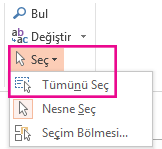
Slayt grubu seçme
Sununuzda belirli bir slayt grubunu da seçebilirsiniz.
-
Sununuzun sol tarafında, Slaytlar sekmesinde, seçmek istediğiniz ilk slaydı tıklatın.
-
CTRL tuşunu basılı tutun ve seçmek istediğiniz her slaydı tıklatın.
İpucu: Art arda gelen slaytlar dizisini seçmek için serideki ilk slaydı tıklatın. SHIFT tuşunu basılı tutun ve sonra serideki son slaydı tıklatın. Bu iki slayt ve aralarındaki tüm slaytlar seçilidir.
Slayt Sıralayıcısı görünümünde slaytları seçme
Ekranınızda gösterilen slaytların sayısını genişletmek için slayt sıralayıcısı görünümünü kullanın. Bu görünümde daha fazla slayt küçük resmi gösterilir ve slaytlar 'ı seçtiğinizde daha iyi görünürlük sağlanır.
-
Slayt sıralayıcısı> görüntüle 'ye tıklayın.
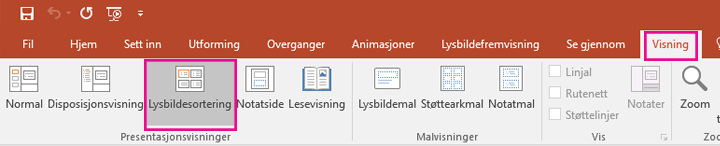
-
Slaytlardan birini tıklatın ve giriş> 'itıklatın.
-
Sununuzdaki slaytları seçmek için Tümünü Seç 'e tıklayın.
İpucu: Bu makalede daha önce açıklanan grup seçimi ve CTRL + A klavye kısayolu, slayt sıralayıcısı görünümünde de çalışır.










